Comment personnaliser la station d'accueil de votre Mac et ajouter des thèmes avec cDock

OS X manque de peu d'attrait esthétique, mais parfois vous voulez juste le changer. Heureusement, une application gratuite et open source vous permettra de modifier l'apparence du Dock au maximum de votre cœur.
cDock est une application minuscule et simple, qui n'a pas besoin d'être installée et peut être utilisée pour changer votre Dock en manières innombrables. Jetez un oeil à la capture d'écran suivante, et vous pouvez voir qu'il y a quelques options vraiment utiles à votre disposition.
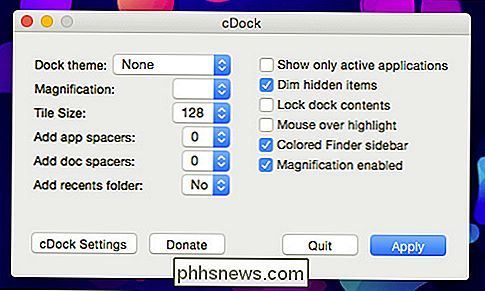
Pour la plupart, vous devrez utiliser cDock pour appliquer des thèmes qui peuvent radicalement ou subtilement changer votre dock regards. cDock est livré avec de nombreux thèmes, ou vous pouvez créer vos propres thèmes personnalisés.
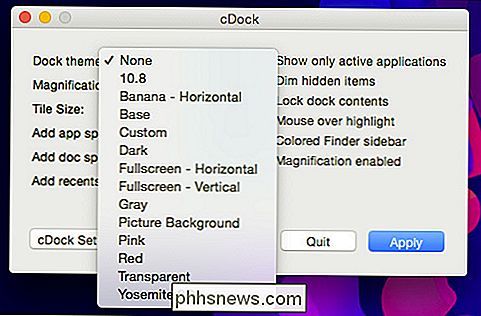
Par exemple, vous pouvez rendre votre Dock transparent, ce qui vous permet de voir clairement ce qui se cache derrière.
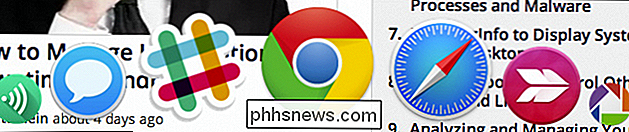
Ou, vous pouvez le rendre rose! Il n'y a vraiment aucune limite parce que cDock a une option personnalisée, donc vous pouvez changer l'apparence de votre Dock pour vraiment tout ce que vous désirez, vous pouvez même l'habiller avec une image.

Beaucoup de fonctionnalités trouvées sur l'interface cDock sont des choses vous pouvez déjà ajuster, mais vous avez également d'autres options, comme le fait de pouvoir verrouiller le contenu du Dock pour qu'il ne puisse pas être déplacé.
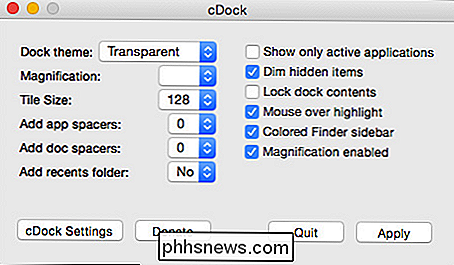
Vous pouvez également ajouter des espaceurs d'application, qui sont essentiellement des vignettes vierges. .
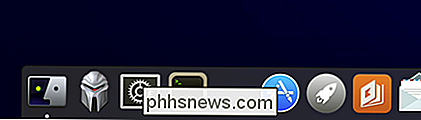
Les espaceurs Doc, d'autre part, vous permettent d'espacer vos piles et d'exécuter des applications.
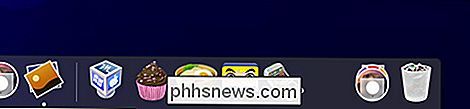
Vous pouvez également ajouter un dossier recents, comme ici avec notre pile Applications récentes.
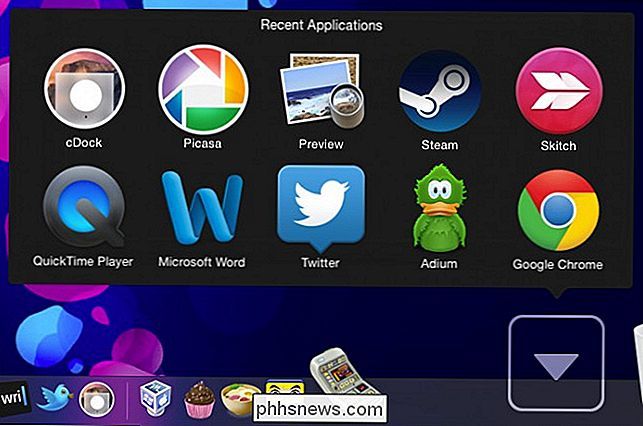
Clic-droit ( si vous êtes de la persuasion souris à deux boutons) révèle des options pour modifier ce dossier recents à l'un des cinq types différents.
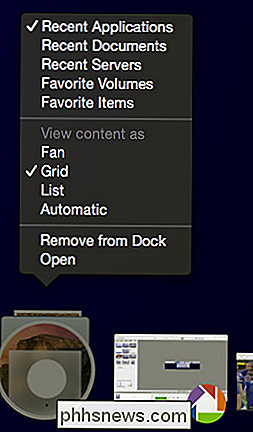
Vous avez peut-être remarqué dans la capture d'écran précédente, l'option pour afficher uniquement les applications en cours d'exécution. C'est juste ce que cela ressemble, quelles que soient les applications en cours d'exécution seront les seuls qui apparaissent dans le Dock.
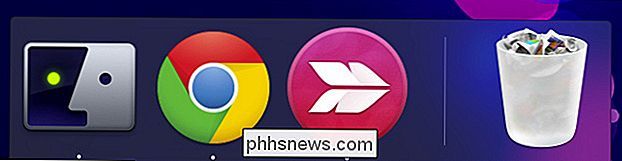
Nous imaginons que cela pourrait être utile pour restreindre l'attention de l'utilisateur à un petit nombre d'applications ou l'utiliser comme une sorte de La fonctionnalité de quasi-sécurité, qui ne signifie pas que les gens ne peuvent pas utiliser Spotlight pour lancer des applications, mais les décourage de lancer d'autres applications lorsqu'ils utilisent votre ordinateur.
Enfin, l'autre caractéristique que nous voulons souligner est la icône des icônes de la barre latérale Finder (Favoris). Dans OS X Mavericks et Yosemite, la barre latérale Favoris comporte des icônes monochromes, simples, sans prétention et de type terne.
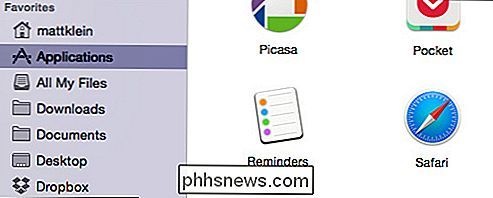
Si vous souhaitez changer pour les icônes latérales colorées, vous pouvez les personnaliser au contenu de votre cœur,
. recommencer à zéro. Cela ne supprimera pas les dossiers d'espacement et les dossiers récents, mais cela annulera toute modification apportée à l'apparence générale du Dock.
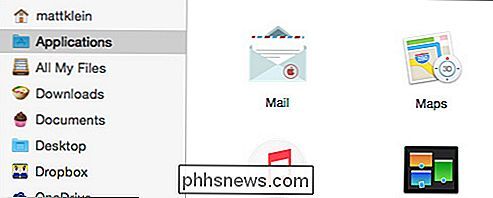
cDock n'est pas compliqué, mais il contient beaucoup de fonctionnalités. Si vous décidez de l'utiliser, même si c'est occasionnel, il est bon de savoir qu'une fois que vous sélectionnez un changement et cliquez sur "Appliquer", vous devrez continuer à relancer l'application pour apporter d'autres modifications. C'est probablement une bonne idée de l'épingler sur votre Dock ou de garder l'emplacement du paquet d'application accessible jusqu'à ce que vous ayez fini vos réglages.
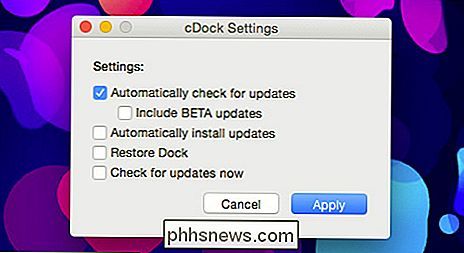
Aussi, bien que cDock soit à la version 6.1.1 (à ce jour), il est toujours en cours de développement, assurez-vous que vous utilisez toujours la version la plus récente.
CONNEXION:
Comment utiliser MacOS 'Spotlight comme un champ Si vous êtes un vétérinaire OS X, alors vous avez probablement déjà connaître certaines façons de pirater votre Dock en utilisant les commandes du terminal. La bonne chose à propos de cDock (autre que d'être complètement gratuit), c'est qu'il évite tout cela, vous permettant de changer le Dock rapidement et facilement, sans avoir besoin de savoir quelque chose sur la ligne de commande.
Nous allons couvrir comment créez des Docks personnalisés dans un article à venir, mais en attendant, n'hésitez pas à jouer avec cDock sur votre propre et voir ce que vous pouvez créer. Et, comme toujours, si vous avez quelque chose dont vous aimeriez nous parler, n'hésitez pas à vous faire entendre dans notre forum de discussion.
Télécharger cDock gratuitement sur Sourceforge.net

Que faire lorsque votre téléphone ou ordinateur portable a une pile enflée
Lorsqu'une batterie au lithium-ion tombe en panne, les choses peuvent très rapidement se diriger vers le sud. Si vous ouvrez votre téléphone pour trouver une batterie gonflée à deux fois sa taille, un soin et une manipulation appropriés sont essentiels pour votre sécurité et celle des autres. Qu'est-ce qu'une batterie gonflée?

Cela fait des années que les utilisateurs d'ordinateur portable se fâchent: votre main balaie le trackpad et le clic accidentel insère le curseur au milieu du texte en dévissant complètement les choses. Bannissez la frustration des clics accidentels du trackpad avec les paramètres pratiques de Windows 10.



